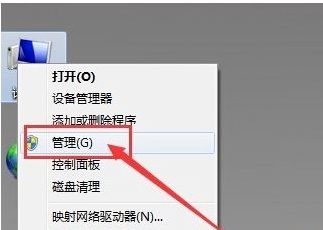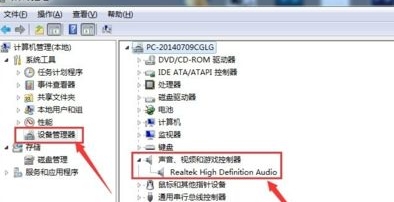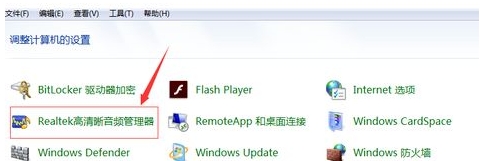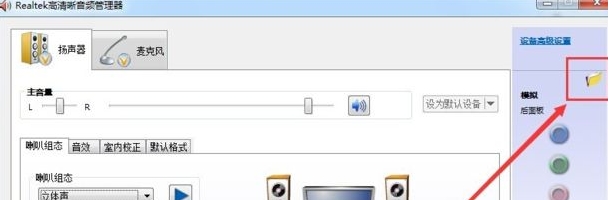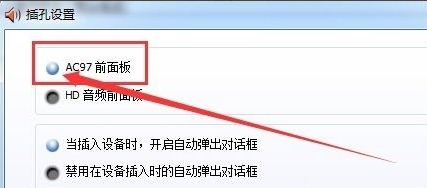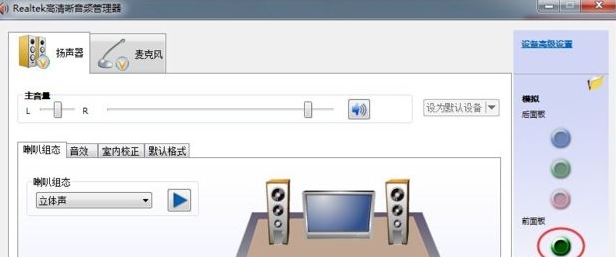使用win7系统时,电脑插入耳机时没有反应。为什么插入电脑耳机没用?怎样解决?
今天,小边将与您分享win7插入耳机的处理方法。如果你想知道,小编往下看。
win7插入耳机没有反应怎么办?
1.首先,右击桌面上的计算机按钮,在第二列表中找到管理选项;
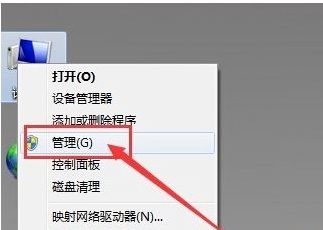
2.计入计算机管理窗口后,首先找到设备管理按钮并点击,然后在右侧找到声音、音频和游戏控制器选项。确认声卡驱动没有问题,返回桌面;
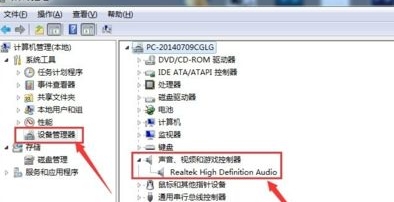
3.将耳机插入耳机孔,打开控制面板窗口,找到Realtek高清音频管理器选项并点击;
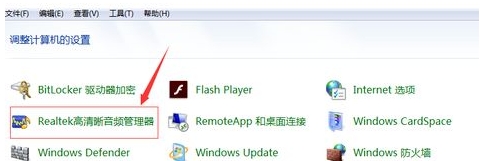
4.在Realtek高清音频管理器窗口,找到右上角的小文件夹图标并点击;
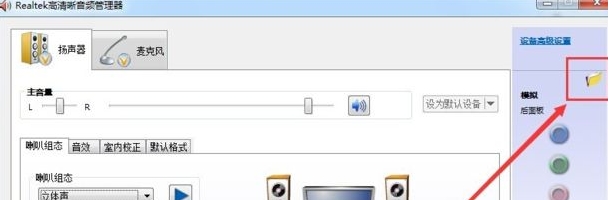
5.在插孔设置窗口中,找到AC97前面板选项,点击前面按钮,点击完成后选择以下确定选项;
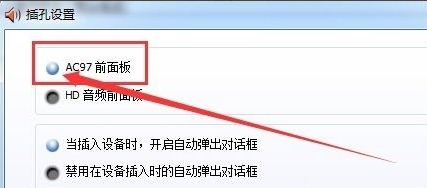
6.回到Realtek高清音频管理器窗口,看到右前面板上的绿灯亮了,可以再次插入耳机。
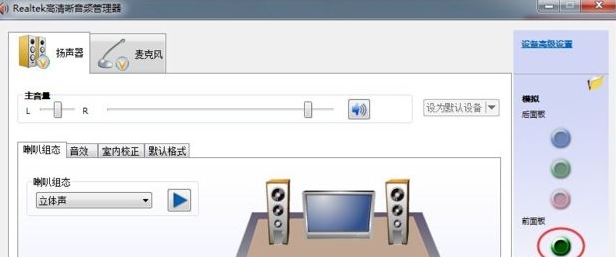
以上是win7插入耳机没有反应的处理方法。如遇同样的问题,可参考上述方法解决。